Spolu s úplne novou ponukou Štart je hlavný panel aj vo Windows 11 možné výrazne prispôsobiť. Počnúc zmenou umiestnenia ikony systému Windows na paneli úloh po zapínaním a vypínaním miniaplikácií môžete na paneli úloh robiť veľa vecí. Niektoré neortodoxné a zastarané funkcie sú odstránené a niektoré užitočné veci sú zvýraznené a zjednodušené pre lepšiu používateľskú skúsenosť.
Ako vrátiť staršiu ikonu Štart zarovnanú doľava
Ikonickou funkciou systému Windows 11 je centralizované nastavenie ikon systému Windows. Čo však v prípade, že sa vám nový nepáči a chcete sa vrátiť k predchádzajúcemu? Postupujte podľa týchto krokov -
1. Stlačte tlačidlo Kláves Windows + I kľúče spolu. Týmto sa otvorí okno Nastavenia.
2. Teraz kliknite na „Personalizácia" nastavenie.

3. Potom kliknite na ľavej strane na „Hlavný panel“.
4. Na pravej strane kliknite na rozbaľovací zoznam „Zarovnanie na paneli úloh‘. Potom zvoľte „Vľavo”Z rozbaľovacej ponuky.
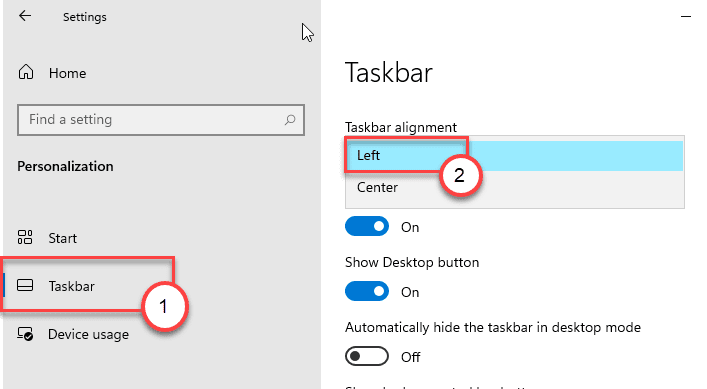
Týmto sa ponuka Štart zarovná doľava, na ktorú ste zvyknutí. Zavrite obrazovku Nastavenia v počítači.
Ako pridať / odstrániť tlačidlo Widgety
Okrem novej ponuky Štart môžete vo svojom novom systéme Windows 11 tiež zapnúť alebo vypnúť tlačidlo widgetov.
Ako pridať tlačidlo Widgety
1. Najskôr stlačte Kláves Windows + I kľúče spolu.
2. Potom kliknite naPersonalizácia" nastavenie.

3. Na ľavej strane kliknite na „Hlavný panel”Na ľavej table.
4. Potom na pravej strane prepnite „Zobraziť miniaplikácien ‘nastavenie na„On“.
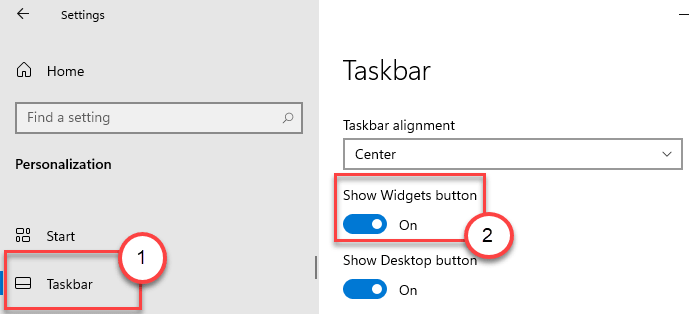
Uvidíte, že sa na paneli úloh objavilo tlačidlo Widgety. K miniaplikáciám máte prístup priamo z panela úloh.
Ako odstrániť widget
Existujú dva spôsoby, ako môžete miniaplikáciu odstrániť z panela úloh.
Proces 1 - Odstrániť z nastavení
1. Otvorte obrazovku Nastavenia.
2. Potom klepnite na „Personalizácia" nastavenie.

3. Ďalej vyberte „Hlavný panel”Na ľavej strane.
4. Potom na pravej strane prepnite možnosť „Zobraziť miniaplikácie“ na možnosť „Vypnuté“.
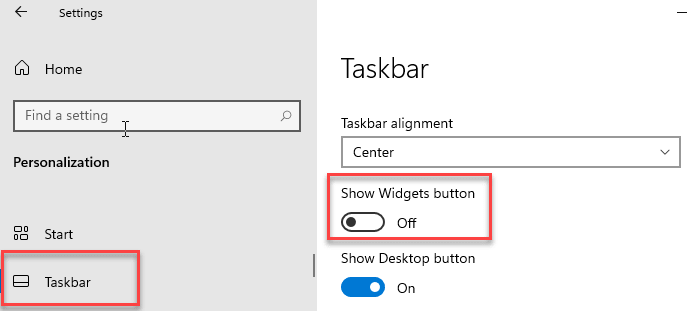
Zatvorte okno Nastavenia. Toto skryje tlačidlo widgetov na paneli úloh.
Proces 2 - Odstrániť priamo
Tlačidlo Widgety môžete odstrániť priamo z hlavného panela.
1. Jednoducho kliknite pravým tlačidlom myši naMiniaplikácie”Na paneli úloh a kliknite na„Uvoľniť z hlavného panela“.
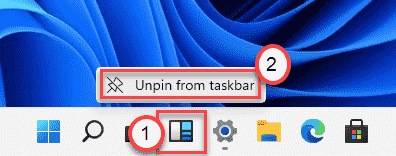
Týmto spôsobom môžete ľahko odopnúť tlačidlo Widgety na paneli úloh.
Ako zobraziť / skryť možnosť Zobrazenie úlohy
Tlačidlo zobrazenia úloh môžete prepínať na paneli úloh.
Ako zobraziť / skryť tlačidlo zobrazenia úlohy
1. Otvorte aplikáciu Nastavenia.
2. Potom kliknite naPersonalizácia" nastavenie.
3. Vyberte „Hlavný panel" nastavenie.
4. Potom už len prepnite nastavenie „Zobraziť tlačidlo Zobraziť úlohu“ na „On“.
[Ak nechcete tlačidlo „Zobrazenie úlohy“, jednoducho ho vypnite. ]
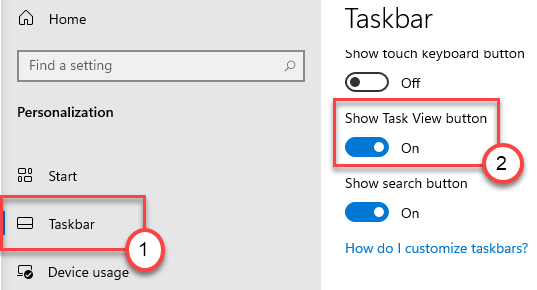
Zatvorte obrazovku Nastavenia a skontrolujte efekty sami.
Ako skryť / odkryť tlačidlo vyhľadávania
Ak chcete skryť / odkryť tlačidlo vyhľadávania v systéme Windows 11, postupujte podľa týchto pokynov.
1. Musíte otvoriť Nastavenia.
2. Potom znova klepnite na „Personalizácia" nastavenie.
3. Klepnite na „Hlavný panel”Z ľavej tabuľky.
4. Ďalej nastavte „Zobraziť vyhľadávacie tlačidlo“ na „On“.
[Ak nechcete tlačidlo „Hľadať“, jednoducho ho vypnite. ]
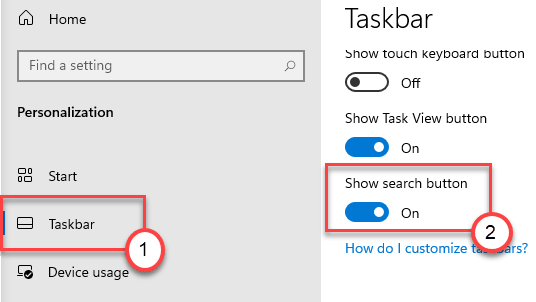
Potom stačí zavrieť okno Nastavenia.


